L’une des fonctions les moins connues de Google Sheets est GOOGLEFINANCE, qui vous permet de suivre les données actuelles ou historiques sur les titres financiers en bourse. Voici comment l’utiliser.
Table des matières
Qu’est-ce que Google Finance?
Finance est l’outil en temps réel de Google qui affiche des informations actuelles sur le marché et agrège les actualités commerciales. Il est actuellement intégré à la recherche Google, donc si vous recherchez le symbole boursier d’une société spécifique sur Google, comme WMT pour Walmart ou AAPL pour Apple, vous verrez immédiatement le cours actuel des actions et les données historiques pour cette sécurité. Vous pouvez cliquer sur l’une de ces actions pour accéder à la page Google Finance d’une entreprise, qui affiche les données financières de l’entreprise, les actualités connexes et vous permet de les comparer avec d’autres produits.
Bien qu’il existe d’autres outils plus robustes que vous pouvez utiliser pour suivre les titres, Google Finance est le seul à pouvoir s’intégrer efficacement à Google Sheets. Que vous soyez un novice en actions ou un trader expérimenté, cette intégration est le moyen le plus simple d’importer et de surveiller les données boursières dans une feuille de calcul.
À propos, l’intégration des feuilles de Google Finance n’est disponible qu’en anglais et n’inclut pas encore la plupart des échanges internationaux. Donc, si vous souhaitez effectuer des transactions sur des bourses asiatiques ou européennes, ce n’est peut-être pas la meilleure option pour vous.
La fonction Google Finance
La fonction qui extrait les données boursières s’appelle « GOOGLEFINANCE ». La syntaxe de la fonction est assez simple et utilise cinq arguments, dont quatre sont facultatifs.

Le premier argument est le symbole boursier. Ce sont des codes dont disposent les entreprises lorsqu’elles sont cotées en bourse, comme GOOG pour Google ou BAC pour Bank of America. Vous pouvez également spécifier la bourse dans laquelle l’action choisie est cotée pour éviter les écarts. La Bank of America étant cotée à la Bourse de New York, vous devez taper « NYSE: BAC ».
Pour obtenir les codes boursiers et les échanges des actions souhaitées, vous devrez faire des recherches. Vous pouvez les rechercher sur Google Finance ou l’outil de gestion de portefeuille de votre choix.
Le deuxième argument est l’attribut que vous souhaitez afficher. Par défaut, il est défini sur «prix» si vous le laissez vide. Voici quelques-uns des attributs que vous pouvez extraire à l’aide de la fonction:
price: Le prix du stock spécifique en temps réel.
volume: le volume actuel des transactions.
high: Le prix le plus élevé du jour actuel ou choisi.
low: le prix bas du jour actuel ou choisi.
volumeavg: Le volume de trading quotidien moyen.
pe: Le ratio cours / bénéfice.
eps: Le bénéfice par action.
Notez que les attributs que vous pouvez afficher varient selon que vous utilisez des données actuelles ou historiques. Voici un liste complète des attributs que vous pouvez utiliser pour l’argument. Il est important de se rappeler que les données actuelles sont actualisées toutes les 15 minutes, elles ne sont donc pas complètement en temps réel.
Le troisième argument est la date de début, qui ne s’applique que si vous utilisez des données historiques. Vous pouvez taper «AUJOURD’HUI ()» ou laisser ce champ vide pour afficher les données en temps réel. Le quatrième argument spécifie soit la date de fin, soit le nombre de jours à partir de la date de début. S’il est laissé vide, la fonction renverra les données d’un seul jour.
Le dernier argument est l’intervalle, qui vous permet de spécifier la fréquence des données. Vous pouvez le régler sur «QUOTIDIEN» ou «HEBDOMADAIRE».
Une chose à noter est que Google Sheets traite le symbole boursier et les arguments d’attribut sous forme de texte, alors assurez-vous de placer des guillemets autour d’eux, sinon vous obtiendrez une erreur.
Suivi des stocks en action
Pour cet exemple, disons que vous souhaitez rechercher le prix actuel d’une action Facebook. Facebook est répertorié sur le NASDAQ avec le code boursier FB. Dans ce cas, vous allez taper le premier argument sous la forme «NASDAQ: FB» avec «prix» comme attribut. La formule pour cela serait donc = GOOGLEFINANCE (« NASDAQ: FB », « prix »).
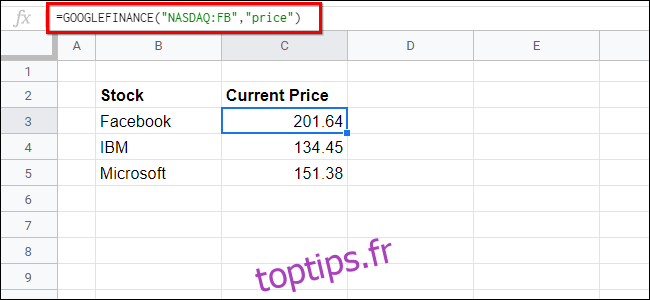
Si vous souhaitez afficher les cours de clôture quotidiens pour une semaine donnée, telle que la semaine du 15 octobre 2018, vous spécifierez cette plage de dates dans les troisième et quatrième arguments. Le code correspondant devient = GOOGLEFINANCE («NASDAQ: FB», «price», DATE (2018,10,15), DATE (2018,10,20)). Notez que l’affichage des données historiques étend les informations générées en données de tableau, qui occupent les cellules voisines.
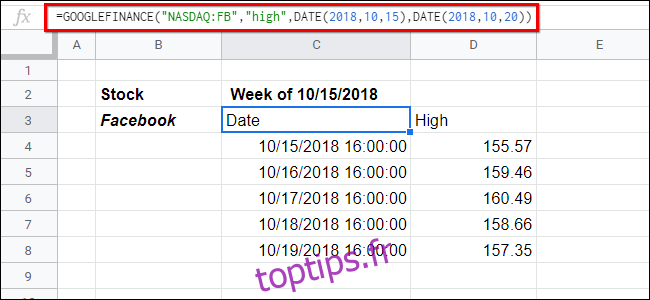
Vous pouvez également utiliser la fonction pour générer automatiquement des données pour une liste de stocks. Tapez simplement les tickers dans une colonne, puis utilisez les cellules dans votre premier argument. Étant donné que notre code est dans la cellule C4, vous devez taper = GOOGLEFINANCE (C4, « prix »). Vous trouverez ci-dessous une liste des stocks avec leurs prix actuels correspondants.
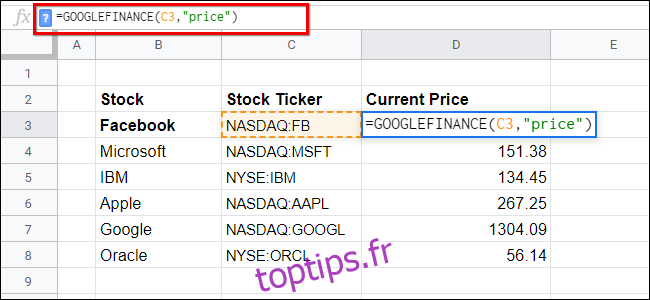
Si vous souhaitez suivre une liste d’attributs, vous pouvez les saisir dans des cellules séparées, comme dans l’image ci-dessus. Ensuite, vous pouvez lier le deuxième argument à la cellule avec le nom de l’attribut. Pour la cellule de prix pour NYSE: IBM dans l’exemple ci-dessous, la formule serait = GOOGLEFINANCE (C $ 2, $ B5).
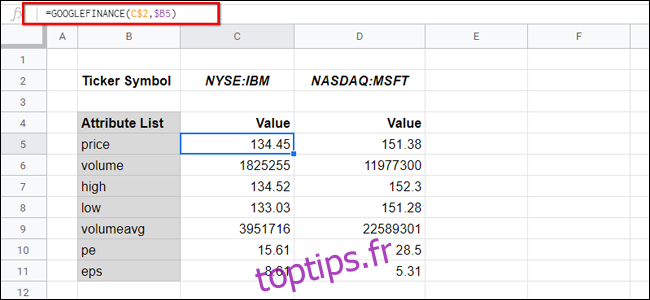
Optimiser Google Sheets
La meilleure partie d’avoir vos actions sur Google Sheets est que vous pouvez utiliser divers outils de manipulation de données.
Par exemple, supposons que vous souhaitiez utiliser Google Sheets pour suivre la valeur de tous vos actifs financiers, tels que vos actions, vos comptes d’épargne, vos dépôts à terme, etc. En utilisant Finance, le prix de vos actions sera mis à jour en temps réel, de sorte que vous ayez une image complète de votre position à tout moment.
Conversion de devises avec Sheets
Une autre grande fonction de Google Sheets est qu’il peut convertir des devises en temps réel. Vous pouvez le faire en tapant le symbole boursier «DEVISE:» suivi des codes des deux devises que vous souhaitez convertir, telles que «USDGBP» ou «EURJPY». Vous pouvez également afficher les données de devise historiques en spécifiant une date.
Par exemple, si vous vivez en Europe et que vous souhaitez convertir des USD en euros, vous devez taper = GOOGLEFINANCE («DEVISE: USDEUR») et multiplier ce nombre par le montant de USD que vous convertissez.
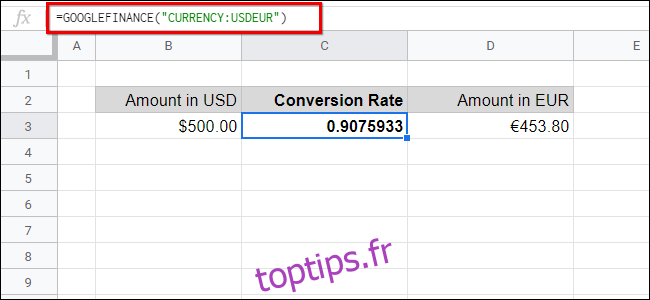
Cela a beaucoup de bons cas d’utilisation en plus des opérations de change. Par exemple, si votre métier implique d’être payé dans une devise différente, vous pouvez configurer une facture qui convertit automatiquement les paiements que vous recevez dans votre devise d’origine.

